【店舗マスタの使い方】
出店中の各モールの設定をします。
こちらに登録がないと取込時などに正しい店舗情報が設定されません。
また、新しいモールや店舗の追加の際には弊社より店舗IDを指定の上で新規登録をご依頼します。
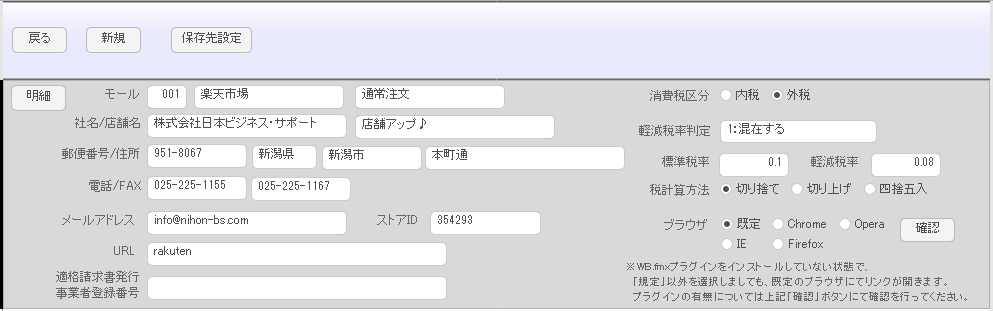
[保存先設定]のボタンでは店舗アップより出力されるファイルの保存先やファイル名をあらかじめ設定可能です。
※設定がない場合にはデスクトップに保存されますが、カスタマイズされている店舗様もおります。動作が不明な場合にはお問い合わせください。
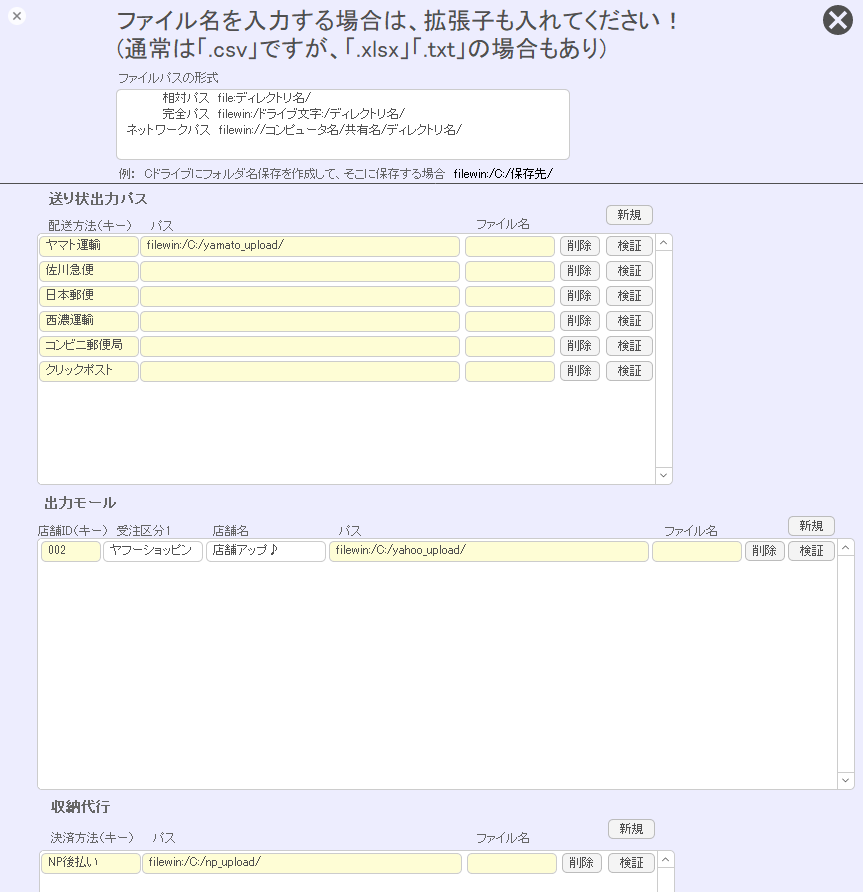
各店舗の明細について、下記画像の番号にあわせてご紹介します。
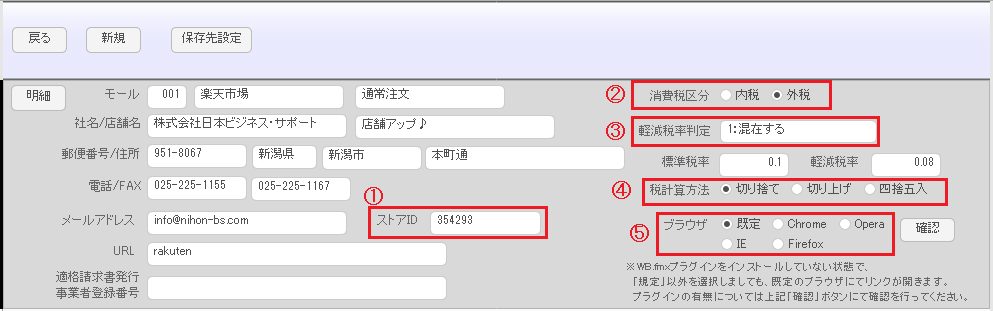
【①ストアID】
楽天など注文IDにストアIDが含まれる場合は正しく設定いただく必要があります。
間違った設定の場合は注文の取込ができません。
【②消費税区分】
取込時の金額掲載の際の消費税を内税とするか、外税とするかを判断します。
【③軽減税率判定】
販売中の商品の消費税率を取込時に選択内容に応じて計算します。
・標準税率と軽減税率の混在
・軽減税率のみ
・なし(標準税率のみ)
※混在の場合には販売中のモール側での商品もしくは商品マスタにて税率の設定が必要です。
【④税計算方法】
商品税の計算方法を設定します。
【⑤ブラウザ】
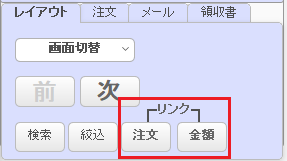
明細画面内の注文と金額のリンクボタンを押した際に起動するブラウザを設定します。
※各店舗マスタの明細のURL1に設定がない場合には起動しません。
また、モールによってはURL+受注番号で個別のページを開けない場合がございます。
※この機能はプラグインをインストールされていることが前提となります。
プラグインの有無はブラウザ選択の横にある[確認]ボタンを押してください。










